Черный (или синий) терминал с мигающим курсором — классическое изображение для всех, кто использует систему Linux. Однако в Microsoft Windows вам больше не нужно работать с интерфейсом командной строки. Независимо от того, устанавливаете ли вы новые приложения или настраиваете свою операционную систему, вы можете делать все через графический интерфейс пользователя (GUI).
Однако в ОС Windows все еще есть время и место для команд терминала. Такие вещи, как пакетные команды или автоматизированные задачи, можно настраивать только с помощью оболочки командной строки.
Итак, какой инструмент командной строки лучше: командная строка или Powershell? Есть ли смысл использовать оба? Каковы преимущества и недостатки каждого из них? Вот полный обзор.
Командная строка Windows — MS-DOS для современных систем
В темные времена черных терминалов и печатных команд Microsoft стала популярной благодаря своей операционной системе MS-DOS. Даже когда компания наконец отказалась от интерфейса командной строки (CLI), Microsoft построила свою ОС поверх MS-DOS. Пользователи по-прежнему могли получить доступ к его функциям с помощью командной строки MS-DOS, позже переименованной в командную строку.
Все версии операционной системы Windows включают командную строку, будь то Windows NT, Windows 7 или Windows 10. При запуске командной строки открывается черное окно терминала с мигающим курсором, готовым принимать команды. Активным каталогом по умолчанию является папка текущего пользователя, но вы можете легко переключить его с помощью команды CD.
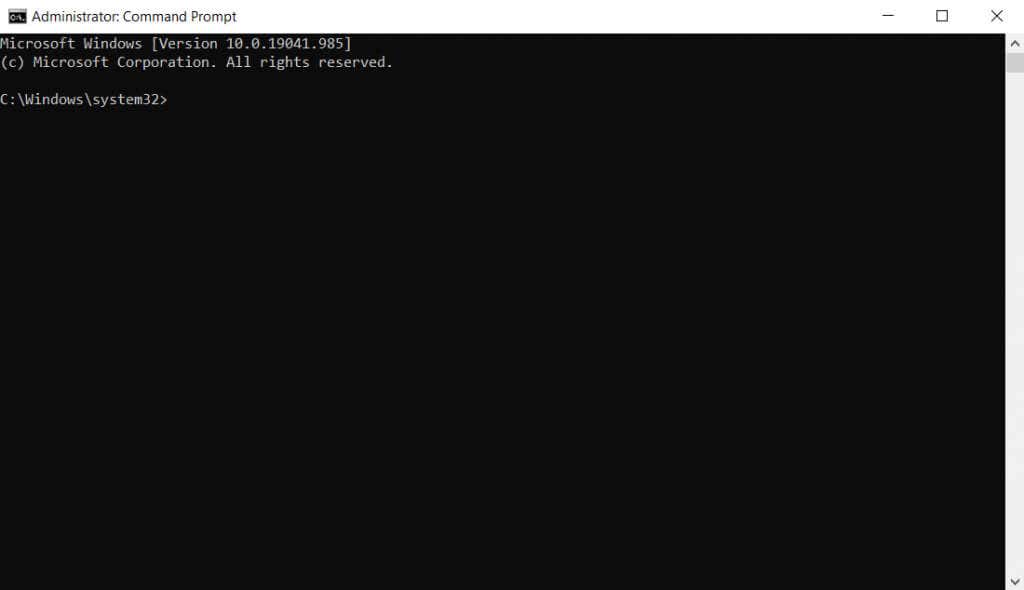
Вы можете использовать разнообразие команд для выполнения полезных задач, от проверки целостность ваших системных файлов до проверка жесткого диска на наличие логических ошибок. Вы можете даже форматировать диск или скрыть файлы с помощью командной строки. При вводе «DIR» отображается содержимое активного каталога, что позволяет получить доступ к любым файлам и папкам или переименовать их.
Единственная проблема с командной строкой заключается в том, что это всего лишь интерпретатор. Хотя вы можете использовать пакетные файлы для повторного использования набора команд, они далеко не так эффективны, как настоящая оболочка, такая как Bash. Более того, с каждым новым выпуском Windows графический интерфейс все дальше и дальше отходит от представления командной строки, а это означает, что вы фактически не можете многое контролировать с помощью командной строки.
Как использовать CMD
Начиная с помощью командной строки — это просто. Вам не нужно ничего устанавливать или настраивать — просто найдите CMD в меню «Пуск», чтобы найти приложение. Откроется новое окно cmd.exe, готовое для ввода. Для некоторых команд вам придется открывать CMD с правами администратора..
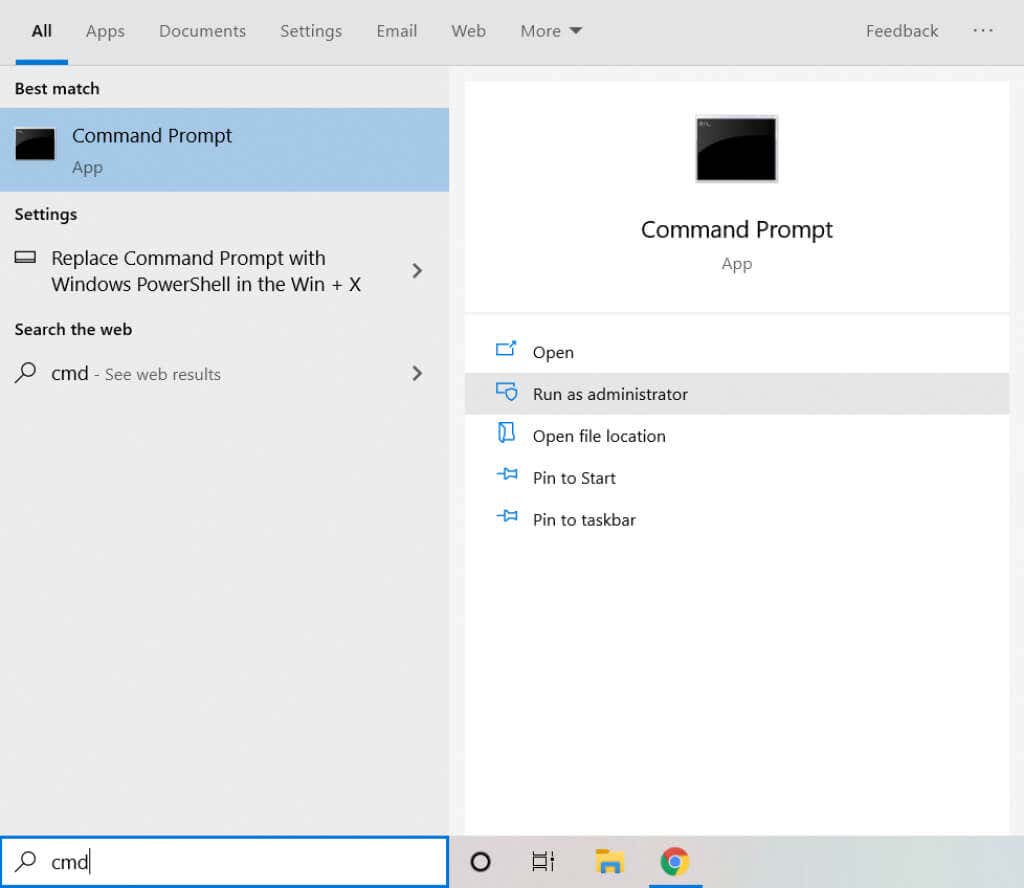
Командная строка: плюсы и минусы
Плюсы
Минусы
Windows Powershell — оболочка сценариев Microsoft
Пользователей Linux всегда разочаровывала командная строка. В конце концов, команды CMD ограничены в своих возможностях и не предназначены для автоматизации. Системным администраторам, управляющим десятками компьютеров, требуется среда сценариев, которую можно использовать для настройки автоматизированных задач, например Bash.
И вот здесь на помощь приходит PowerShell. Полноценный язык сценариев, созданный с использованием платформы .NET. Вы можете использовать Windows PowerShell для автоматизации большинства задач администрирования на сервере Windows или домашнем компьютере. Для ясности: теперь запустить Bash напрямую можно использовать и в Windows 10 или Windows 11, но PowerShell имеет лучшую интеграцию.
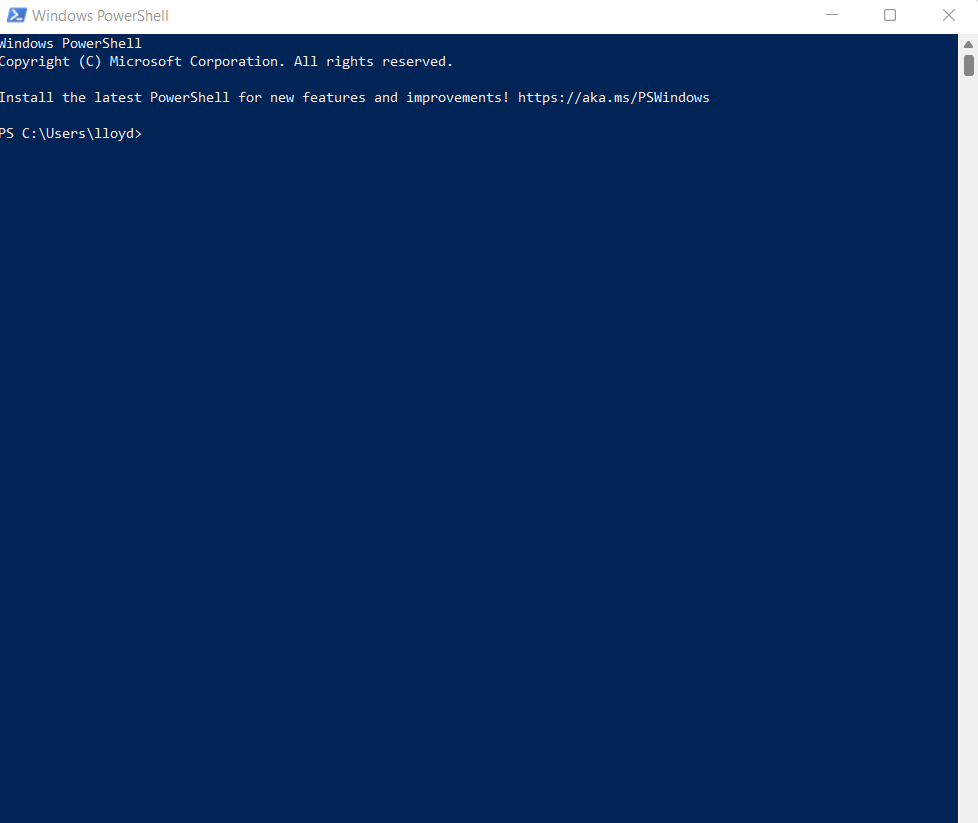
PowerShell работает через специализированные классы .NET, называемые командлетами. Командлеты PowerShell выполняют задачи системного администрирования, взаимодействуя с поставщиками услуг, такими как реестр или файловая система. Такой модульный подход позволяет сценариям PowerShell быть расширяемыми и универсальными.
По сути, эта утилита действует как собственный язык программирования с открытым исходным кодом и имеет более богатый синтаксис, чем множество устаревших команд DOS. Сложные сценарии могут контролировать практически все аспекты работы компьютера, что делает его отличным инструментом системного администрирования. Корпоративные пользователи могут использовать PowerShell для взаимодействия с WMI (инструментарием управления Windows) для управления целыми серверами с помощью сценариев.
Как использовать PowerShell
В отличие от командной строки, Windows PowerShell представляет собой полноценный язык сценариев. Это означает, что вы не просто открываете окно терминала и вводите команды, а пишете сценарии, используя его синтаксис.
Для этого у вас есть два варианта. PowerShell ISE (интегрированная среда сценариев) — отличное приложение для тестирования сценариев PowerShell, поскольку оно позволяет писать и отлаживать код в одном приложении. Но Windows прекратила разработку ISE и скоро прекратит его поддержку..
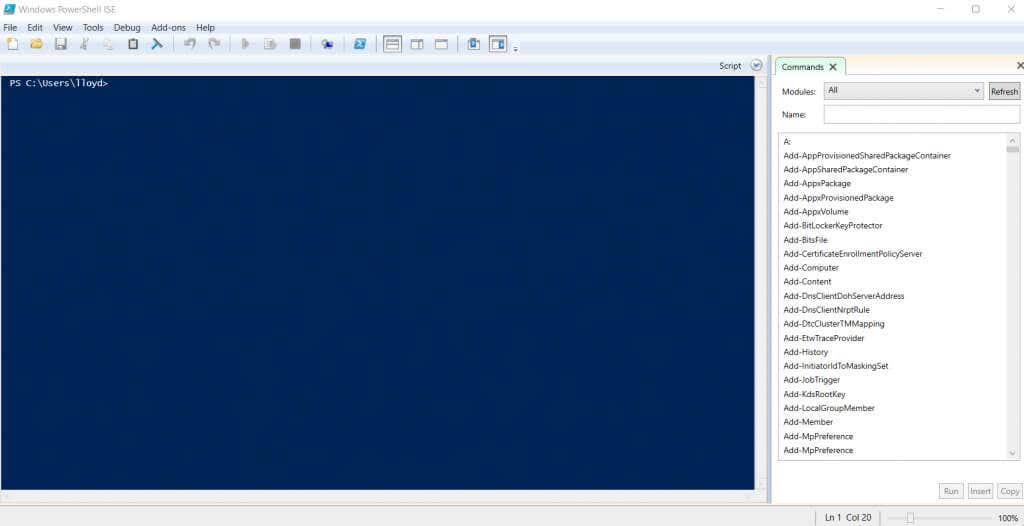
Теперь вы можете писать сценарии PowerShell в Visual Studio, используя официальное расширение. Это лучший подход, если вы планируете писать сложные сценарии для автоматизации и системного администрирования.
PowerShell: плюсы и минусы
Плюсы
Минусы
Командная строка PowerShell VS: какая из них лучше?
Как и в большинстве случаев, более мощный не всегда означает лучший. Иногда простота сама по себе является достоинством, особенно если расширенные функции вам не нужны.
То же самое можно сказать и при сравнении командной строки с PowerShell. На бумаге PowerShell является явным победителем с более надежной структурой и обширной функциональностью. Вы можете использовать его для автоматизации большинства административных задач, таких как оболочка bash, присутствующая в дистрибутивах Linux.
Но большинству пользователей не нужен такой уровень настройки или контроля. Для домашнего пользователя, желающего выполнять основные действия из командной строки, CMD — гораздо более простой в использовании инструмент. Синтаксис командной строки гораздо проще и предлагает такие ключевые инструменты, как chkdsk и SFC, в виде однострочных команд.
Лучшая утилита командной строки — это та, которая выполняет вашу работу. Если вам нужна среда сценариев, подобная Linux, для управления серверами или сетевыми компьютерами, PowerShell — это то, что вам нужно. С другой стороны, если все, что вам нужно, — это способ выполнить основные команды для отремонтировать ваш жесткий диск или найти скрытые файлы, командная строка — это то, что вам нужно.
.